Con el Jotform Report Builder, puedes transformar fácilmente tus datos de envío en informes visualmente atractivos. Puedes personalizar tus informes con texto, imágenes, gráficos de barras, gráficos circulares y cuadrículas de datos para presentar tus datos de una manera clara y atractiva.
Crear un informe visual en tu página de trabajo
Puedes crear fácilmente informes visuales en tu página de trabajo, convirtiendo tus datos de envío en gráficos y diagramas para un análisis rápido. Así es como se hace:
- En tu página de trabajo, haz clic en Tipo en la parte superior y en el Menú desplegable que se abre, desmarca las casillas junto a todos los elementos excepto Formularios, para que solo ellos se muestren en la página.
- Luego, selecciona el formulario para el que deseas generar un Informe Visual.
- Después, en el menú superior, haz clic en Informes.
- Ahora, haz clic en Añadir nuevo informe.
Como alternativa, también puedes hacer clic en Más en el lado derecho de la pantalla y en el Menú desplegable, hacer clic en Crear informe.
- En la página Crear informe que se abre, haz clic en Informe visual.
- En la ventana que se abre, introduce un Nombre de Informe.
- Luego, selecciona uno de los siguientes tipos de informe:
- En blanco — Comienza desde cero y añade tus gráficos manualmente.
- Informe extendido — Un solo gráfico se muestra por página.
- Informe compacto — Dos gráficos se muestran por página.
- Ahora, haz clic en Crear en la parte inferior de la página, y todo estará listo.
Nota
Para los tipos de informe Extendido y Compacto, Report Builder generará automáticamente gráficos para los campos y widgets de formularios compatibles.
Crear un informe visual en Mis informes
Tu página de Mis informes te permite encontrar, gestionar y crear informes visuales para tus envíos de formularios. Aquí te explicamos cómo crear uno:
- En tu página de trabajo, haz clic en el ícono de flecha hacia abajo en la parte superior izquierda de la pantalla.
- Luego, en el menú que se abre, selecciona Mis informes.
- Ahora, en tu página de Mis informes, haz clic en Crear informe en la parte superior izquierda de la pantalla.
- En la página Crear informe que se abre, haz clic en Informe visual.
- A continuación, elige una de las siguientes opciones:
- Seleccionar un formulario — Elige un formulario existente para generar un informe visual a partir de sus datos de envío.
- Importar datos — Sube datos externos para crear un informe utilizando el Report Builder de Jotform.
- Informe de muestra — Genera una plantilla de informe predefinida para explorar opciones de visualización.
- Luego, haz clic en Siguiente.
Después de hacer tu selección, configura tu informe y serás redirigido a Report Builder para personalizarlo — y con eso está todo listo.
Crear un informe visual desde cualquier página de formulario abierto
Form Builder te permite crear informes visuales directamente desde tus envíos de formularios, haciendo la presentación de datos fluida y eficiente. Aquí te explicamos cómo hacerlo:
- En cualquier página donde tu formulario esté abierto, haz clic en el ícono de flecha hacia abajo en la parte superior izquierda de la pantalla.
- Luego, en el menú que se abre, selecciona Report Builder.
- En la ventana que se abre, introduce un Nombre de Informe.
- Luego, selecciona uno de los siguientes tipos de informe:
- En blanco — Comienza desde cero y añade tus gráficos manualmente.
- Informe extendido — Un solo gráfico se muestra por página.
- Informe compacto — Dos gráficos se muestran por página.
- Ahora, haz clic en Crear en la parte inferior de la página, y todo estará listo.
Añadir elementos a tu informe visual
El botón Añadir elemento en Report Builder abre el menú Añadir elementos, lo que te permite personalizar tu informe visual. Puedes seleccionar elementos directamente o arrastrarlos desde el panel a tu página de informe. El menú Añadir elementos incluye dos categorías: Elementos básicos y Campos de formulario. Vamos a explorar cada uno en más detalle a continuación.
Elementos básicos
La pestaña de Elementos básicos proporciona herramientas esenciales para mejorar y personalizar tu informe visual, haciéndolo más informativo y visualmente atractivo:
- Texto — Muestra párrafos largos o hipervínculos.
- Encabezado — Muestra texto de encabezado para títulos.
- Imagen — Añade el logotipo de tu empresa o imágenes personalizadas.
- Formas — Incluye formas en tu informe.
- Icono — Incluye iconos en tu informe.
- Cuadrícula — Muestra datos de envío en tu informe.
Campos de formulario
La pestaña de Campos de formulario enumera todos los campos de formulario compatibles, que se convierten automáticamente en gráficos al añadirlos a tu informe. Utiliza la barra de búsqueda para encontrar y filtrar rápidamente campos de formulario específicos para un informe más personalizado.
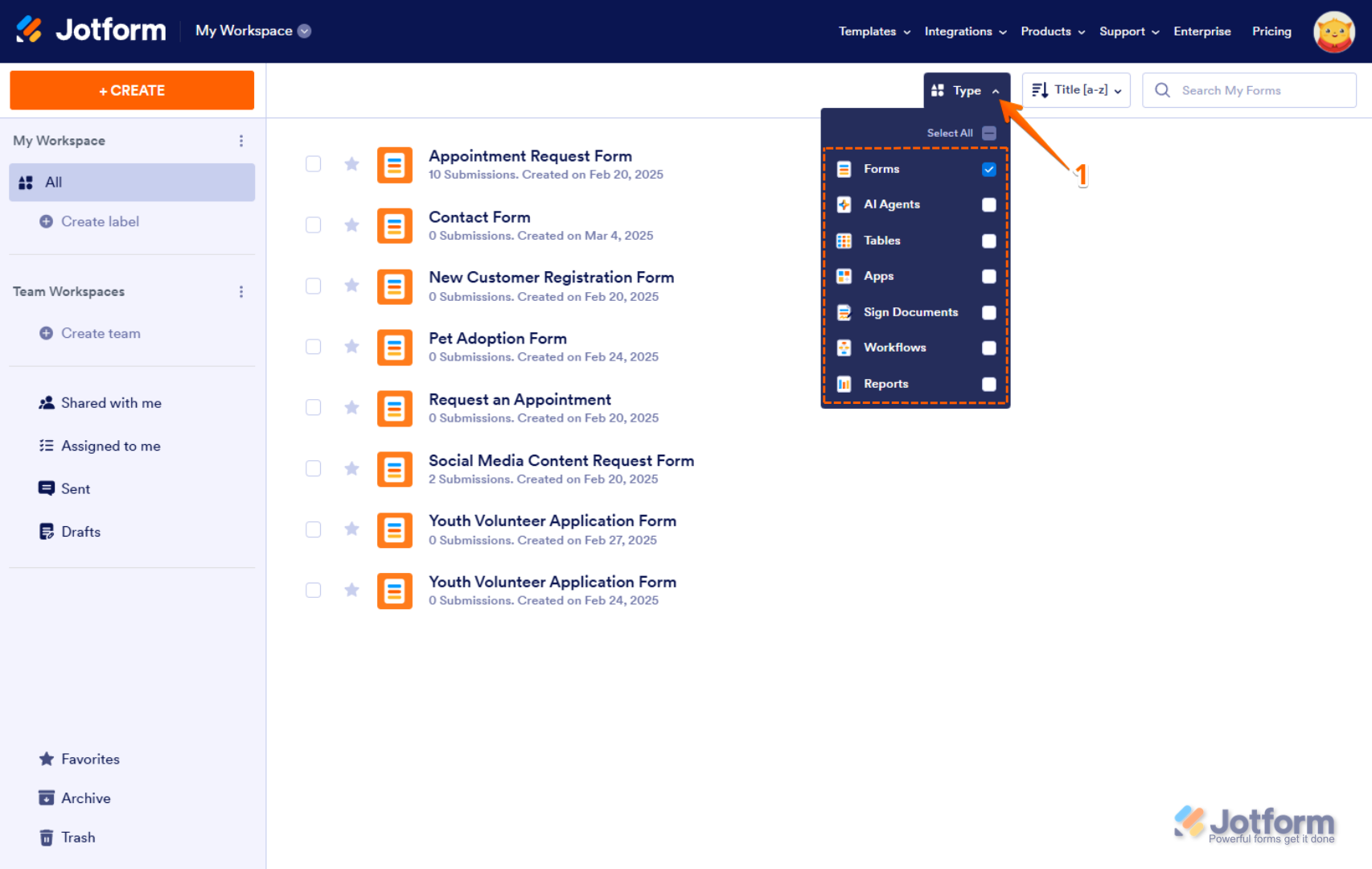
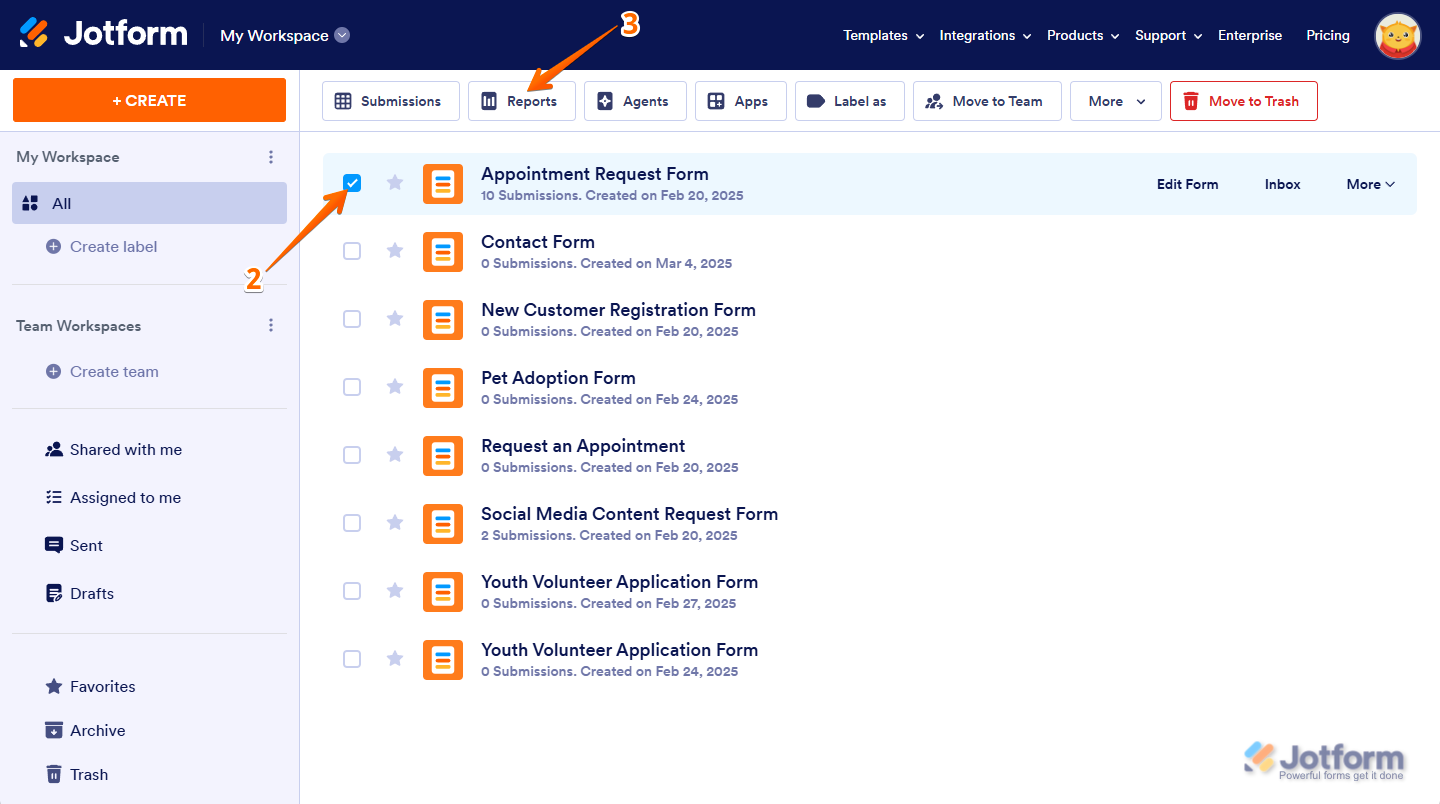
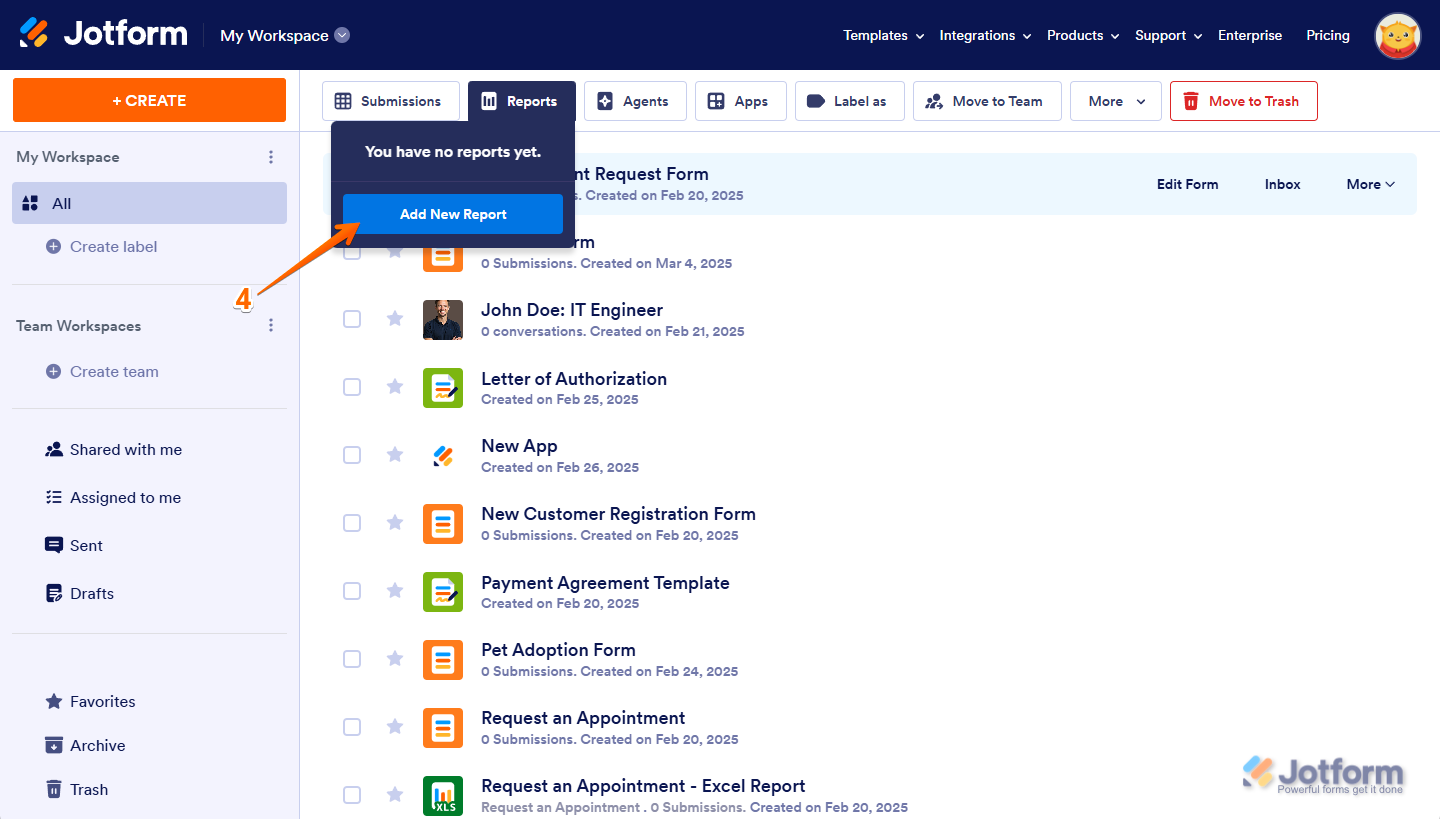
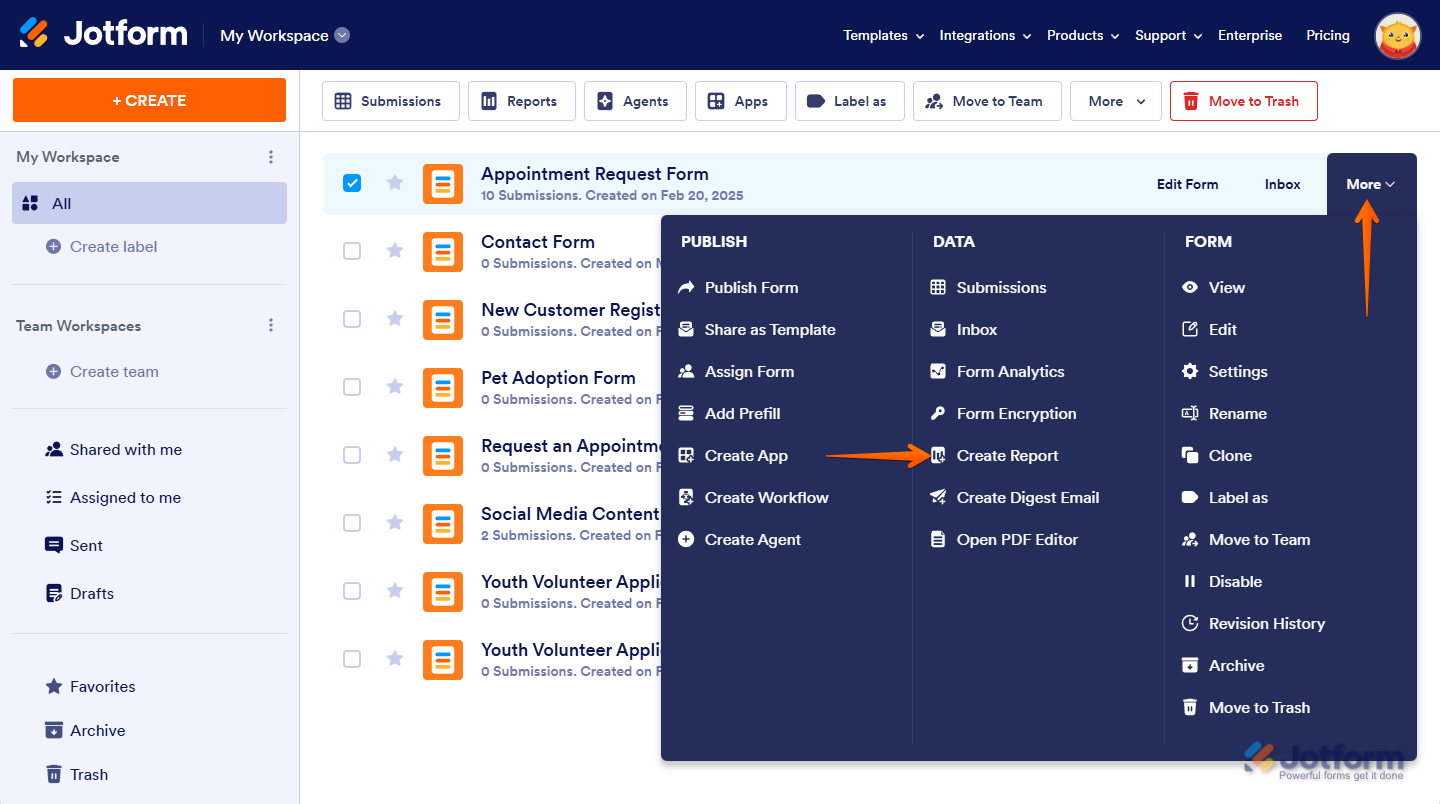
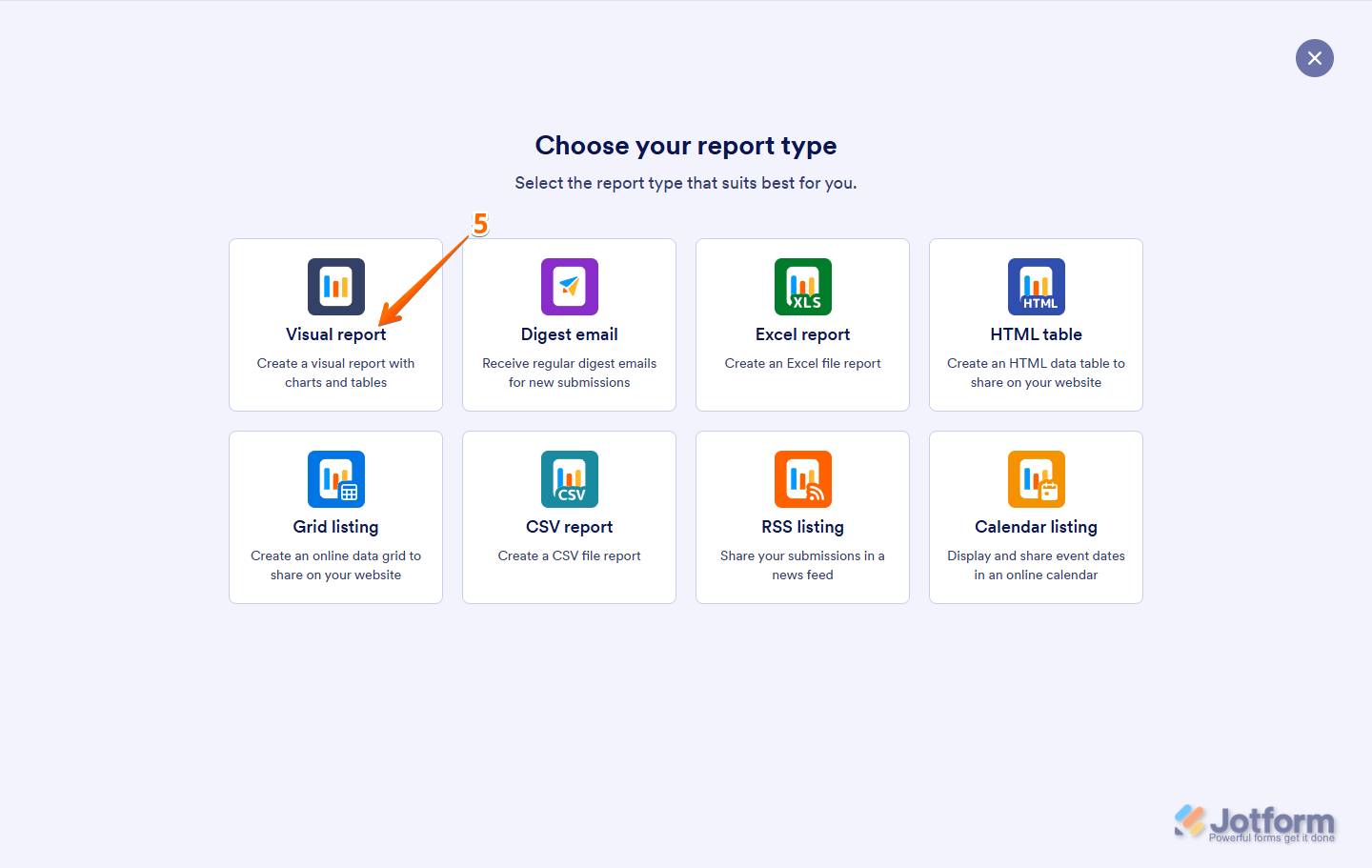
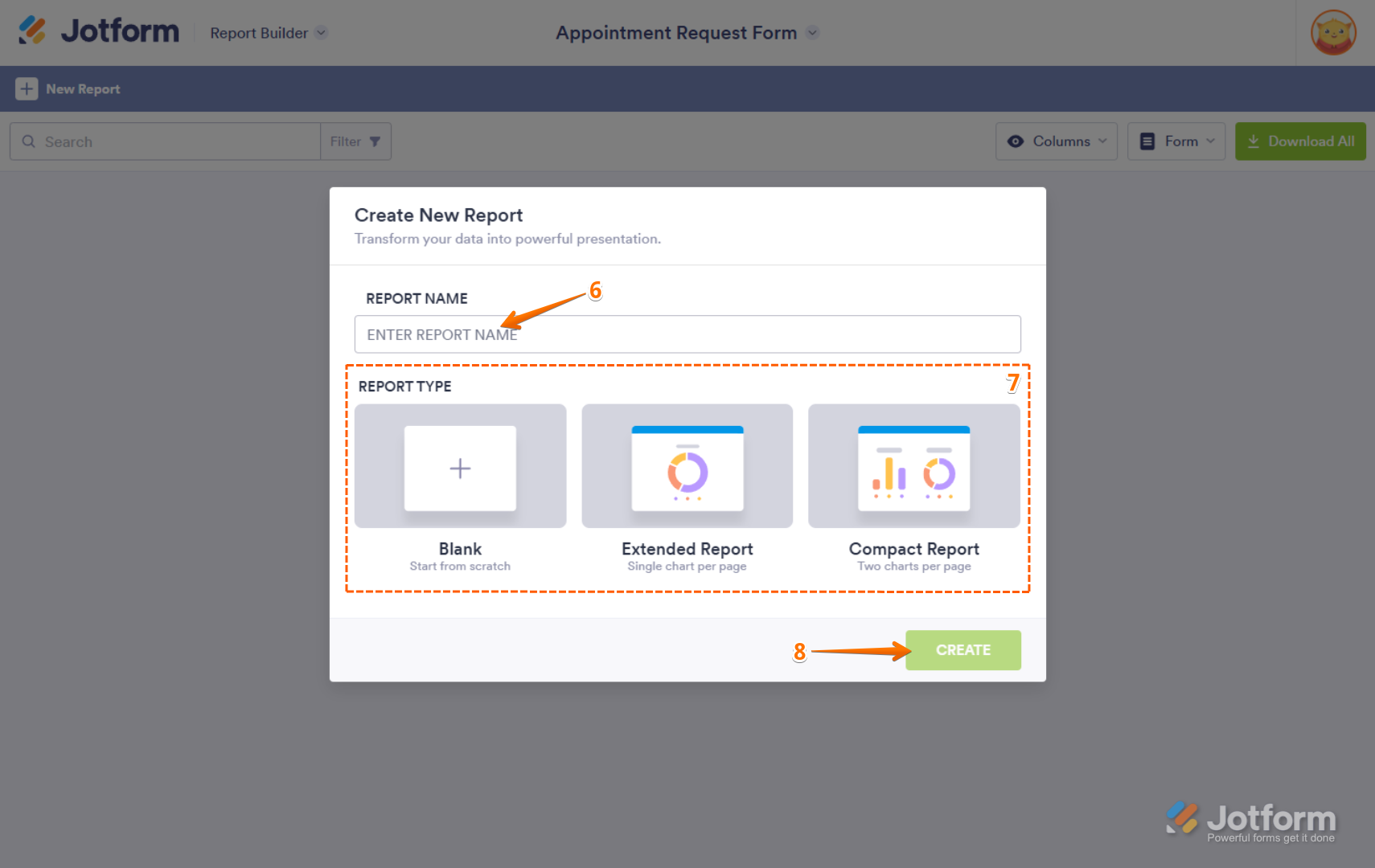
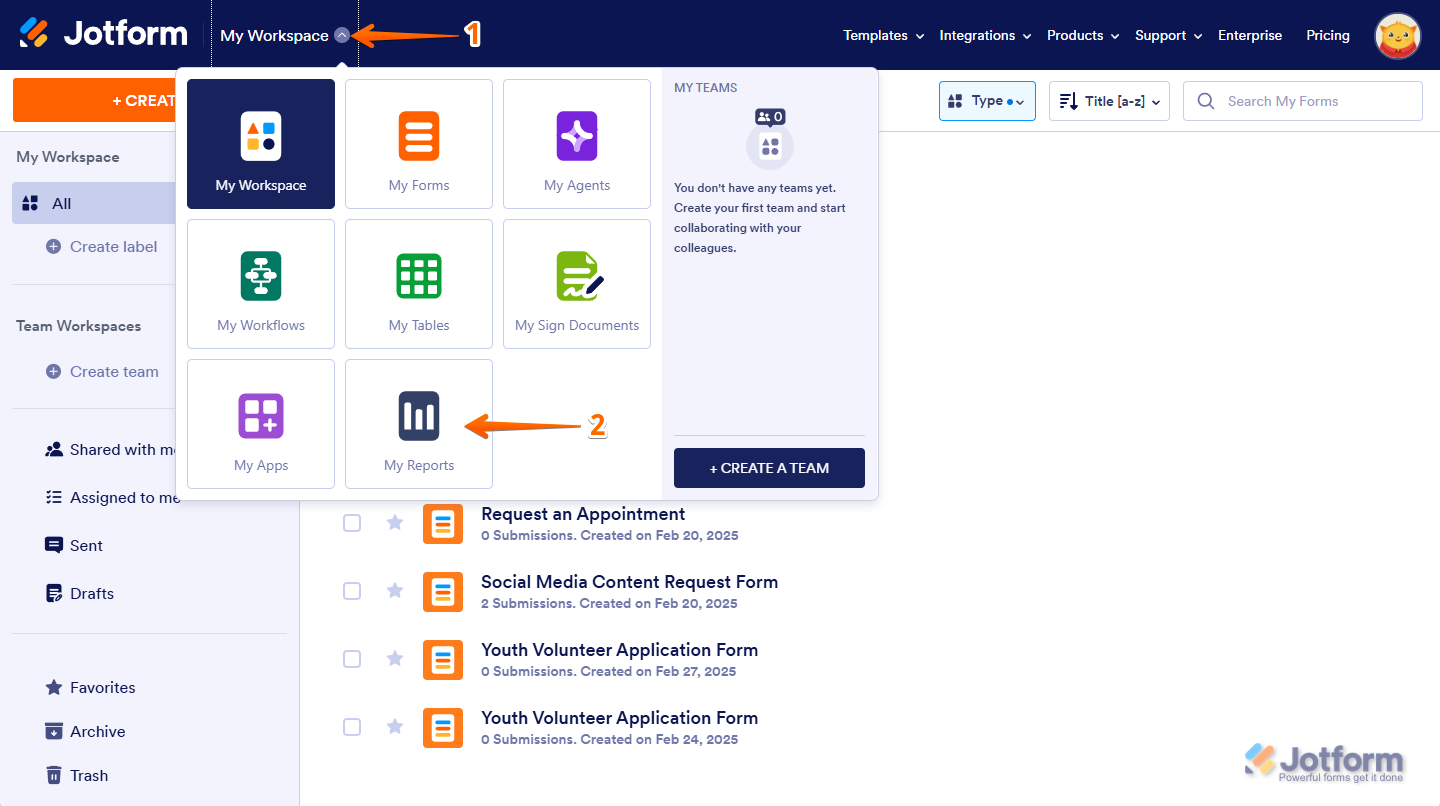
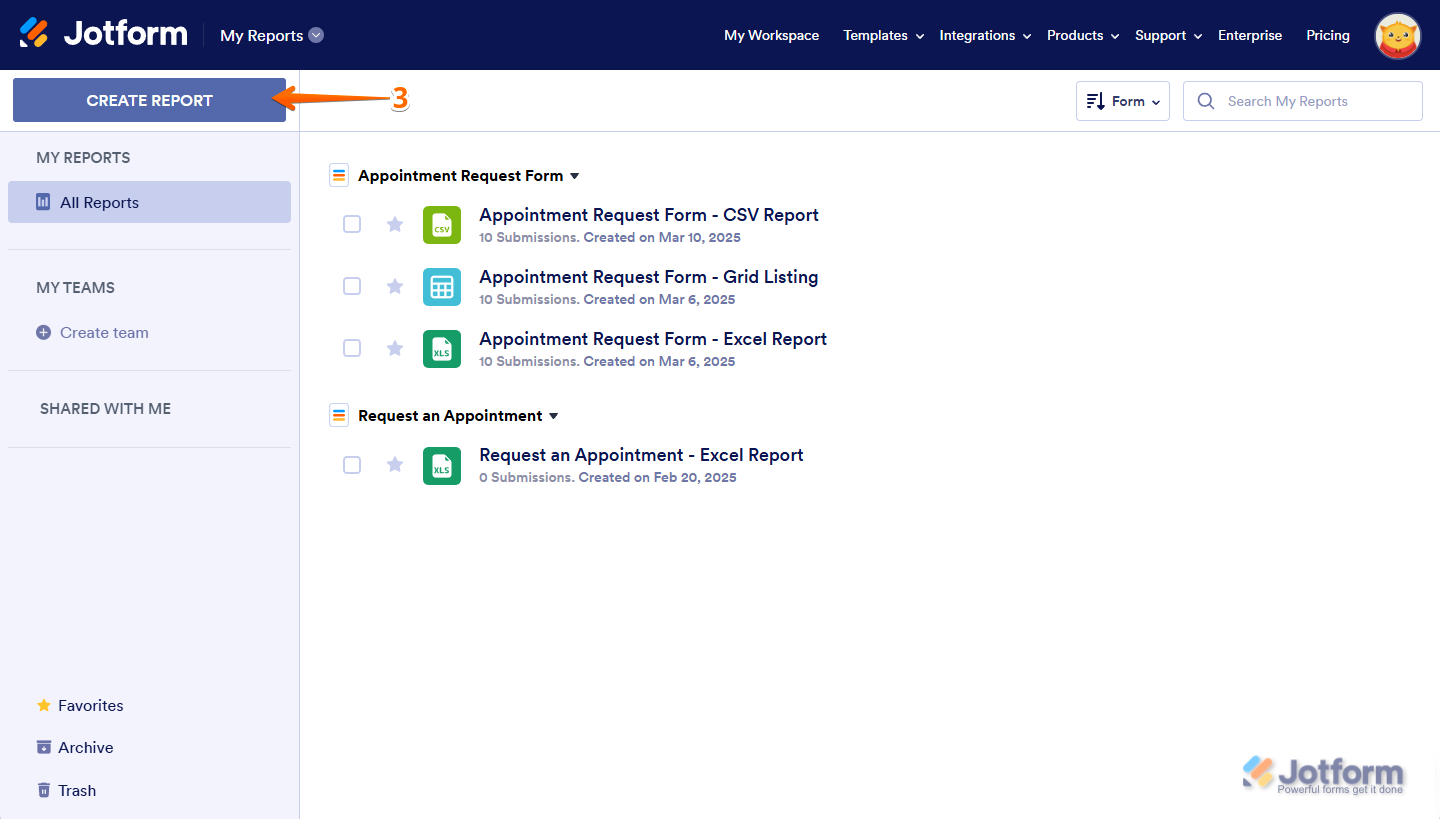
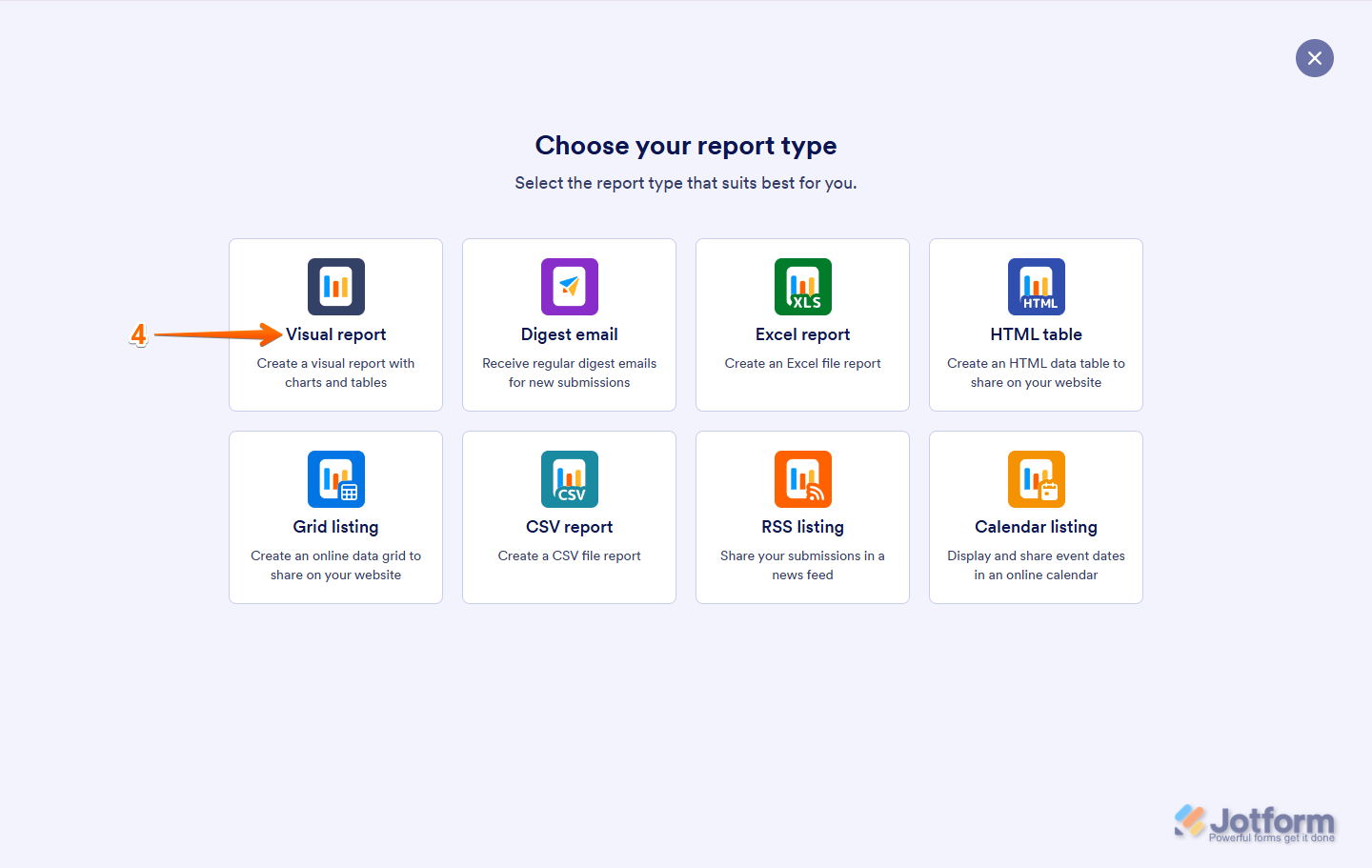
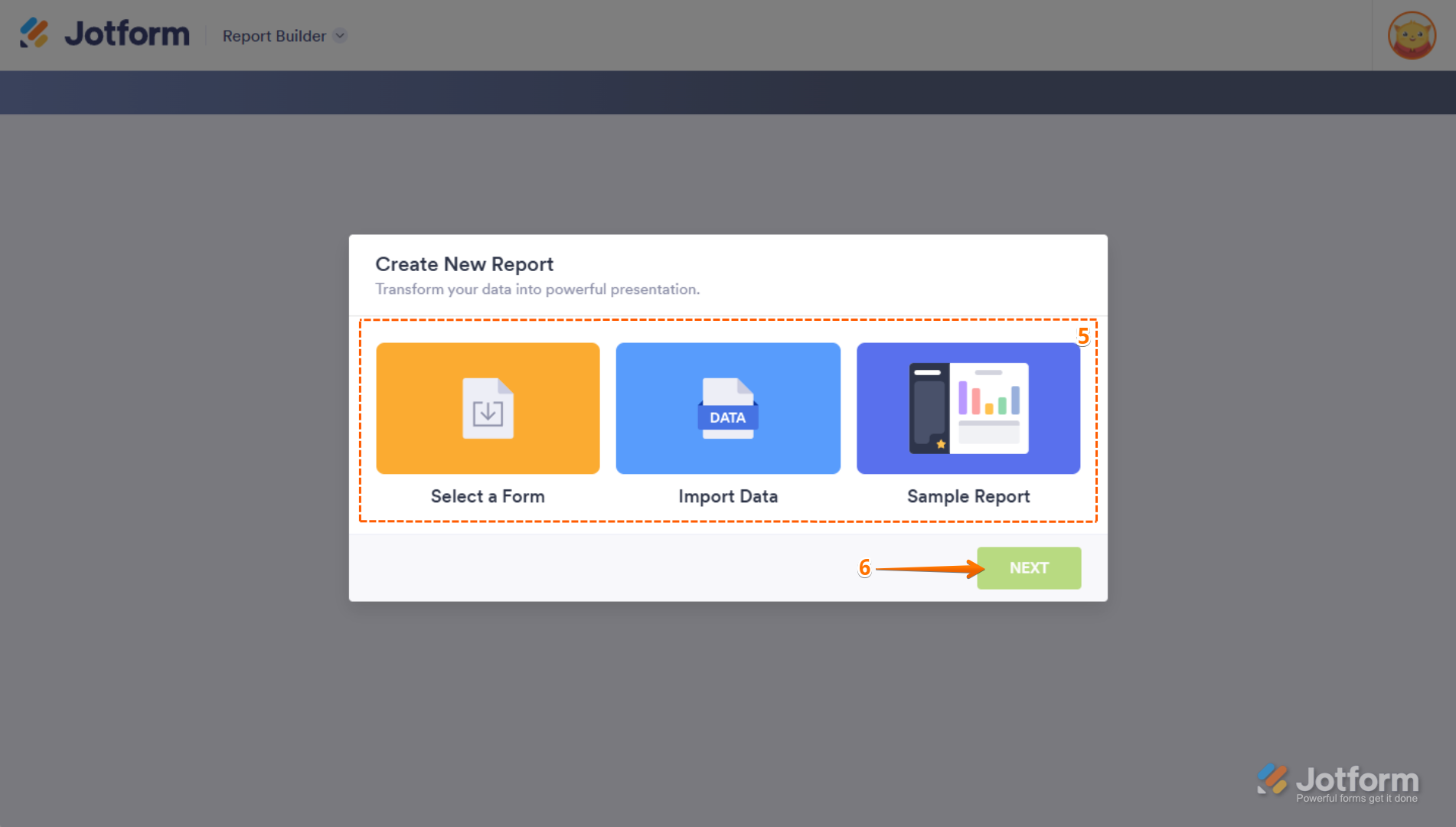
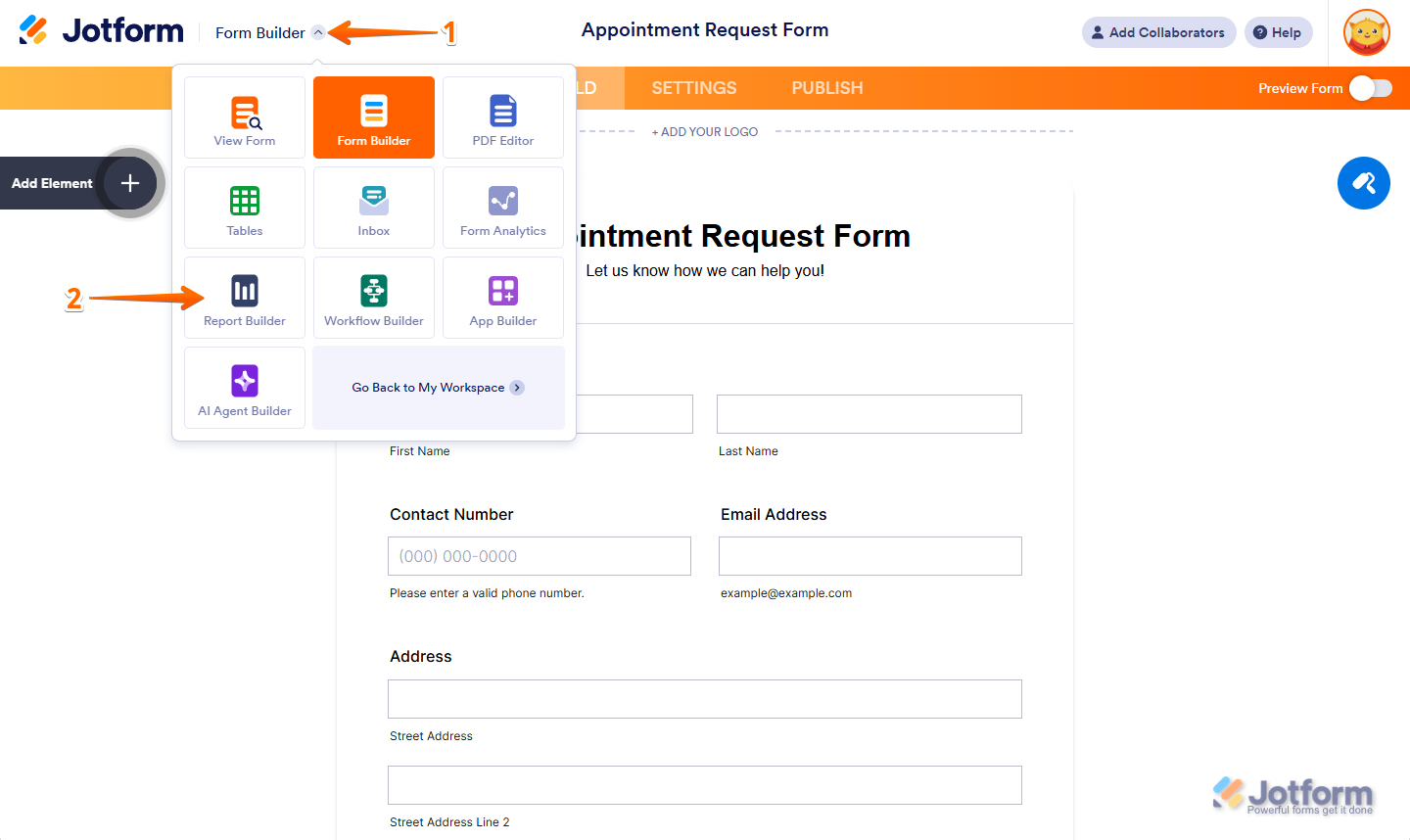
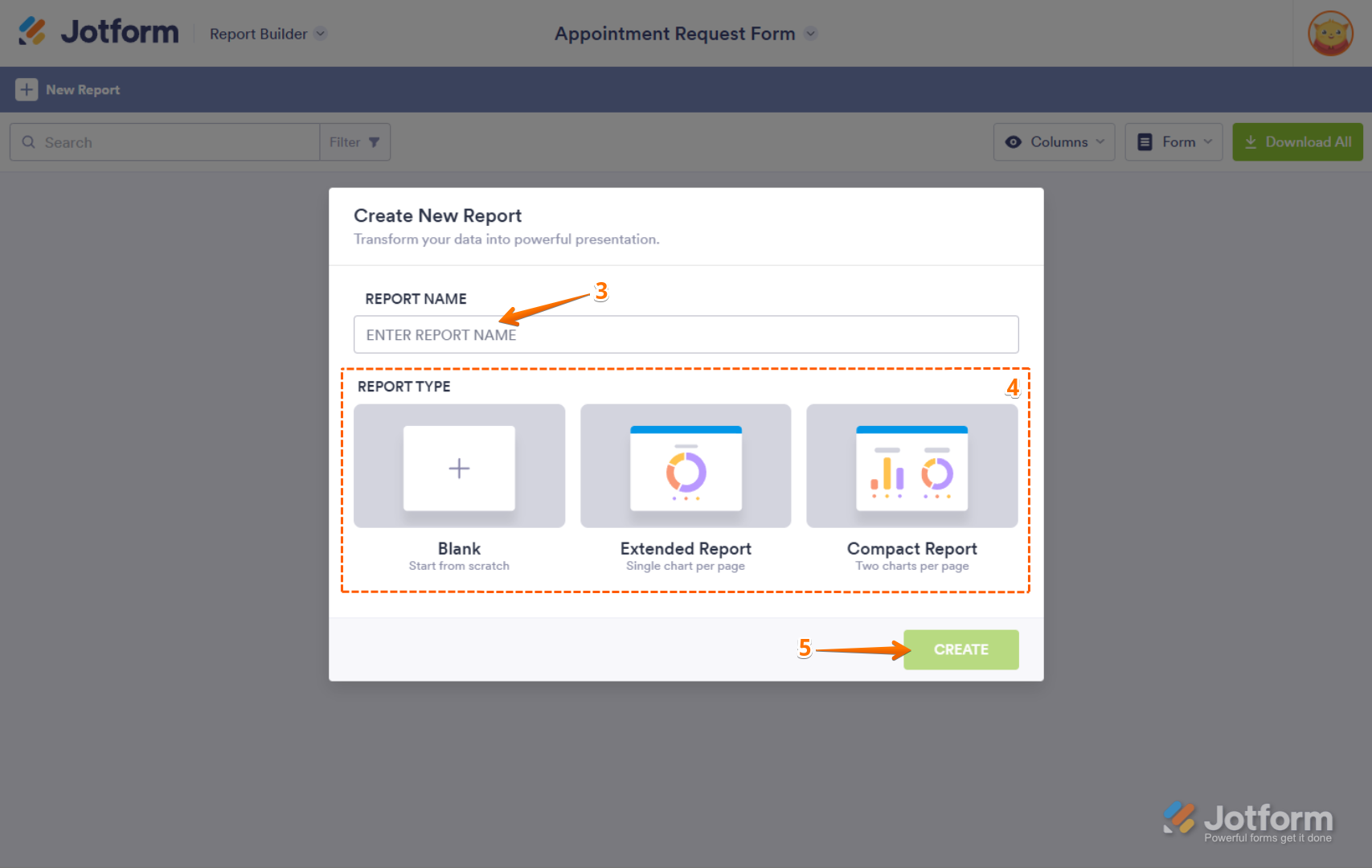
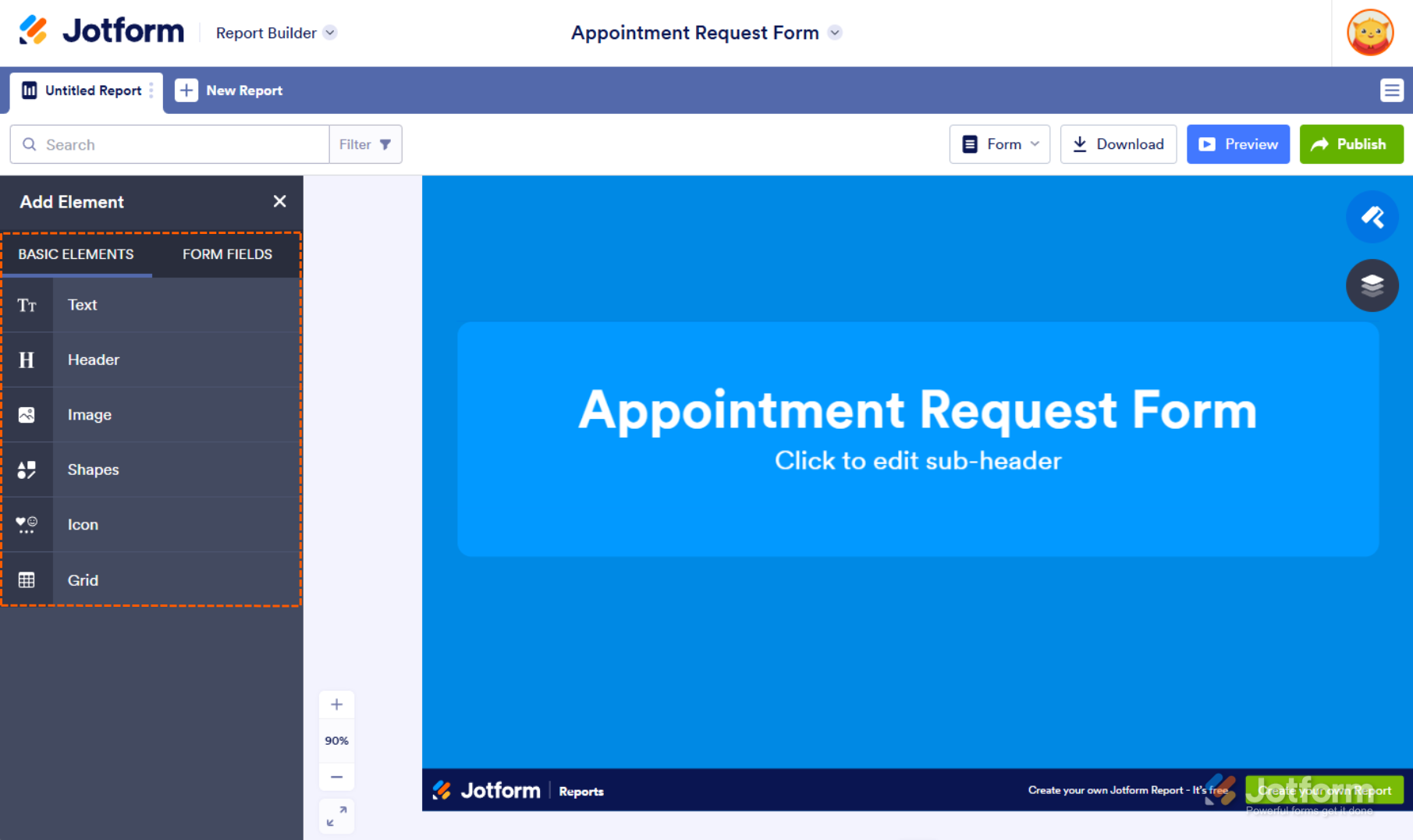
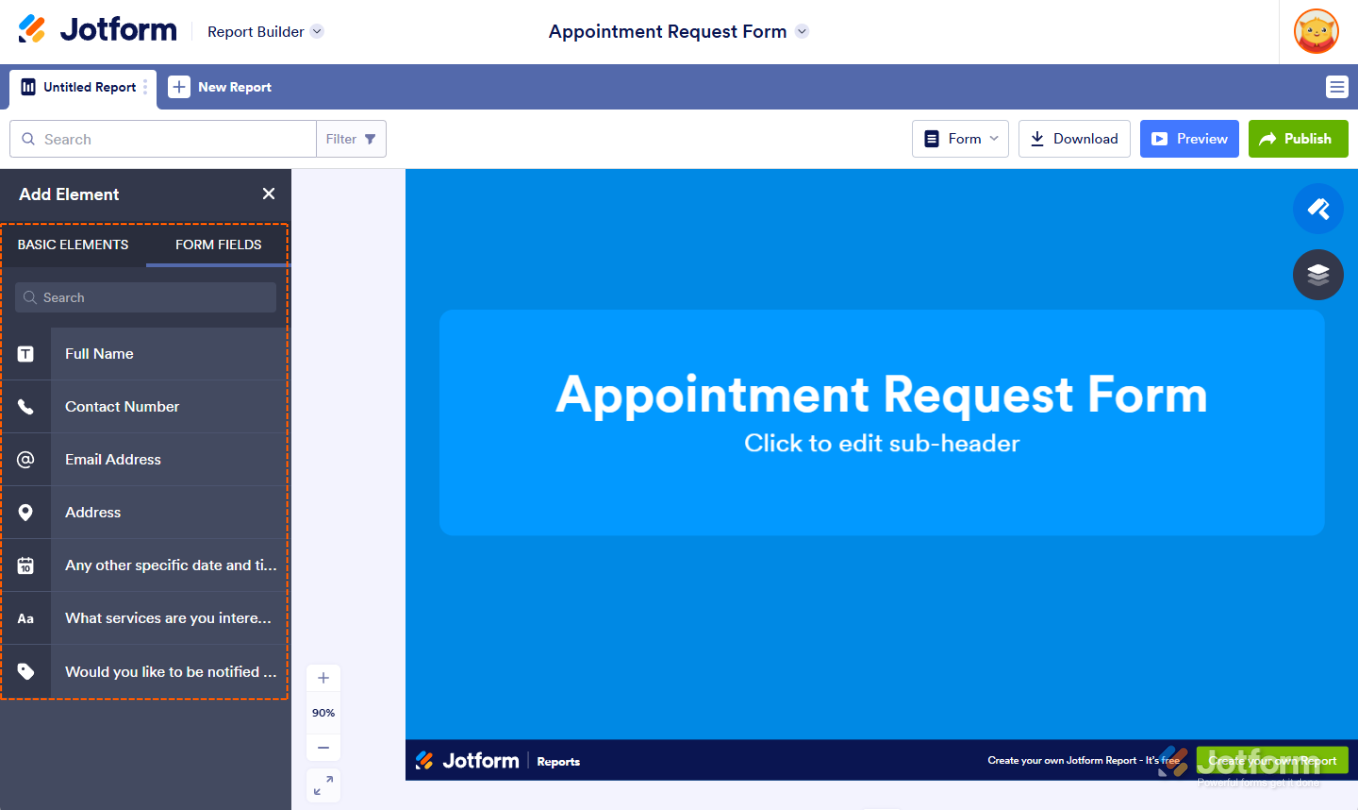
Enviar Comentario: